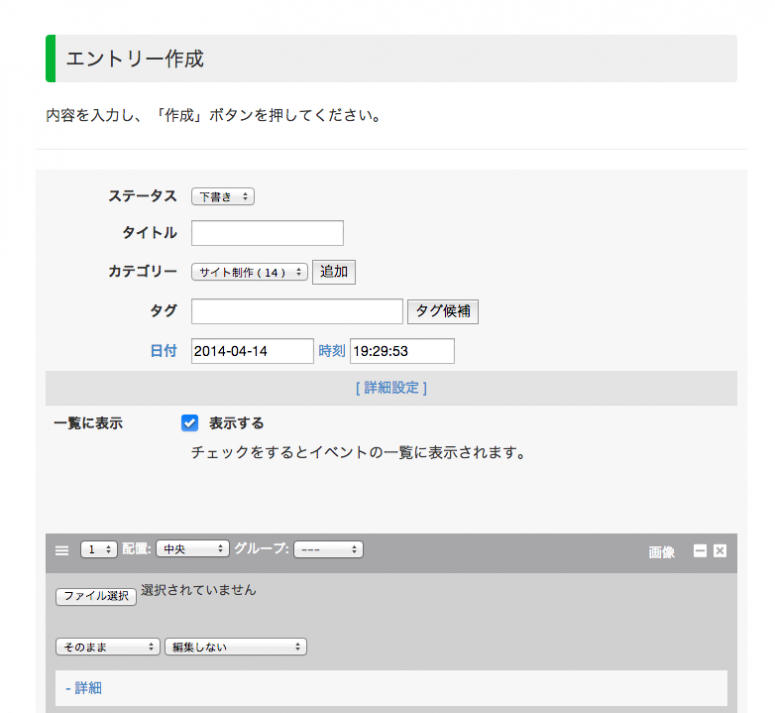モジュールが出力する変数の表示を加工したい
説明
a-blog cmsでは、各モジュールがそれぞれ出力する変数(情報)の内容を、指定した規則にしたがって加工・編集することができます。
回答
「校正オプション:リファレンス」を参考に、表示する変数の後ろに校正オプションの記述を追加してください。
校正オプションは変数の内容を、最終的に出力する前に指定した内容で変換します。以下に例として一部を示します。
数字のカンマ区切り : [number_format] 数字を千位毎にカンマ区切りにします
改行をHTMLに変換 : [nl2br] 改行コードを <br /> に変換します
一行をリストのHTMLに変換 : [list] 一行ごとに <li> ~ </li> に変換します